PhoneCare...
SyncBird的独家功能PhoneCare和TunesCleaning,可以在iPhone和iTunes上重新获得更多的空间。SyncBird将为您每天进行彻底的清理,这样您就可以摆脱存储空间不够的问题。
PhoneCare旨在为您提供一键式iPhone清洁方法,该方法可帮助您查找和删除iPhone,iPad和iPod touch上过时的iOS垃圾。请按照以下步骤开始回收设备上的可用空间。
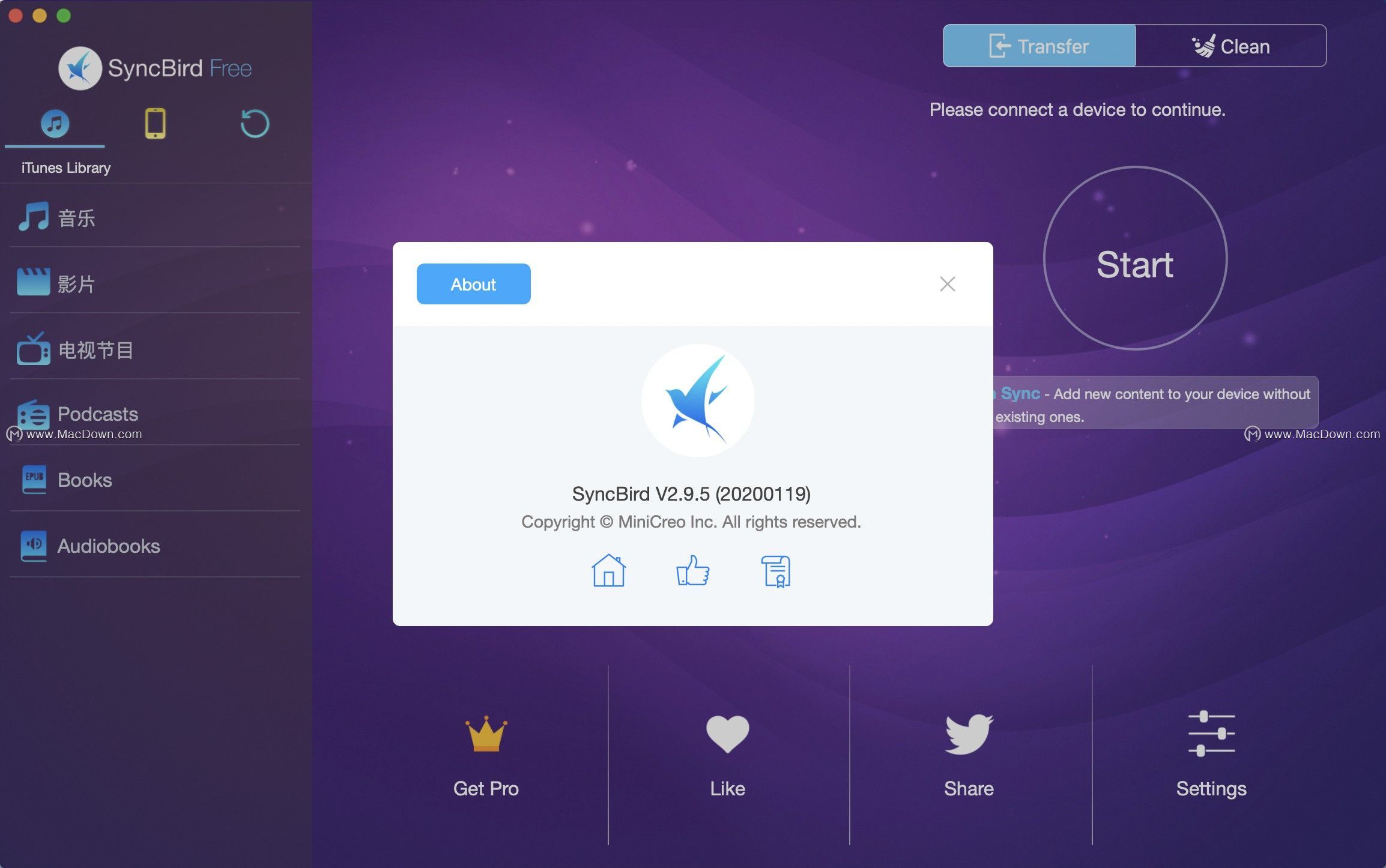
SyncBird Pro的PhoneCare功能使用教程
第1步
使用USB电缆将设备连接到计算机。

第2步
打开SyncBird>单击左侧的“设备”选项卡。
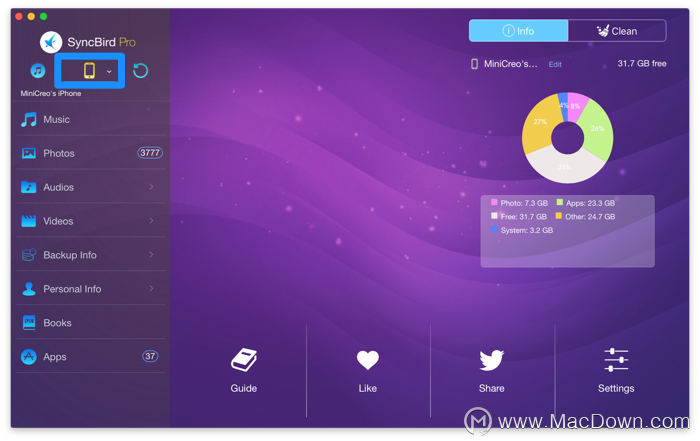
第3步
单击右上角的“清洁”按钮>单击下拉按钮以选择“安全清洁”或“电源清洁”选项。
提示:在“安全清除”中,SyncBird会筛选出可以安全删除的iOS垃圾文件。您无需再次检查清洁物品。借助Power Clean,SyncBird可为您提供iOS上更深入的清洁功能。为了确保清洁的安全性,您可以选择查看扫描的项目。
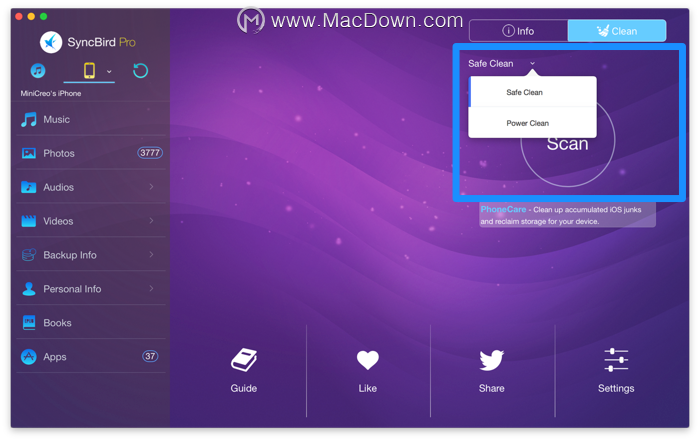
第4步
为了安全清理:单击扫描以发现设备上不需要的iOS垃圾
电池消耗太快怎么办,mac上的这些电池管理软件帮您排忧解难!
电脑电池消耗太快?如何才能更监控的管理电池呢?小编总结了几款非常好用且简便的mac电池管理工具供大家参考,在应用程序中的灵活设置选项可以来自定义您的配置文件来满足您的需求。需要的来一起看看 ~
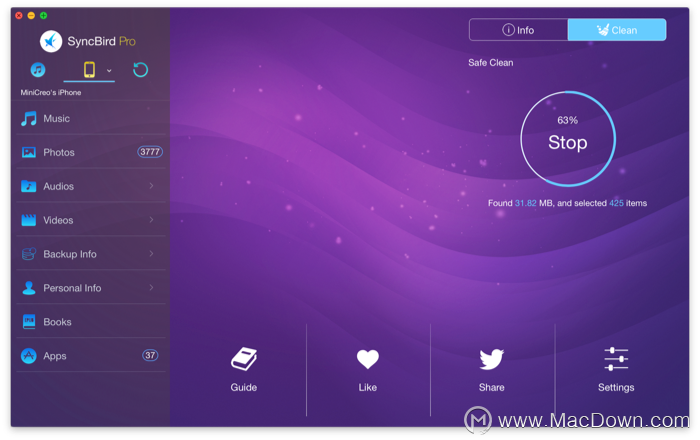
第5步
对于“安全清除”:扫描完成后,单击“清除”以删除iOS垃圾。
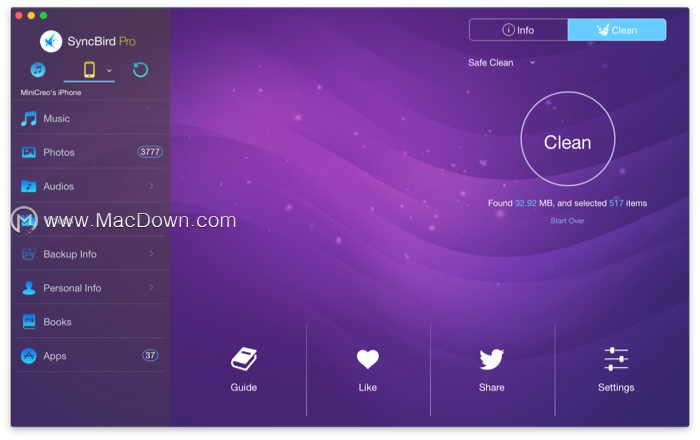
第6步
为了安全清洁:几秒钟后,SyncBird将完成清洁设备的操作。您可以检查清洁结果。
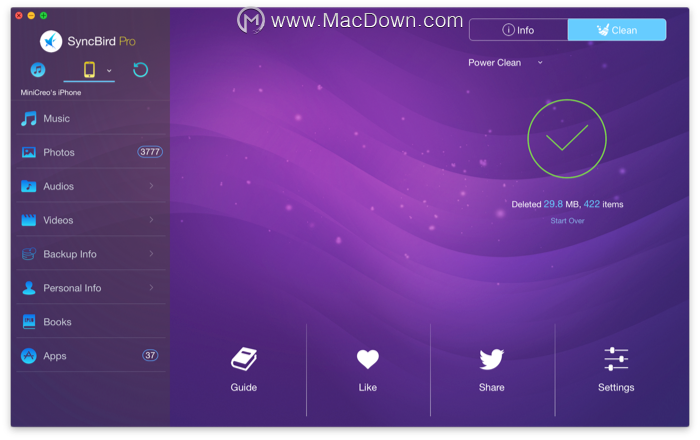
第7步
对于Power Clean:选择Power Clean时,单击“扫描”按钮可在iOS上进行深入搜索。扫描结束后,单击“查看详细信息”以证明您将要删除的项目。
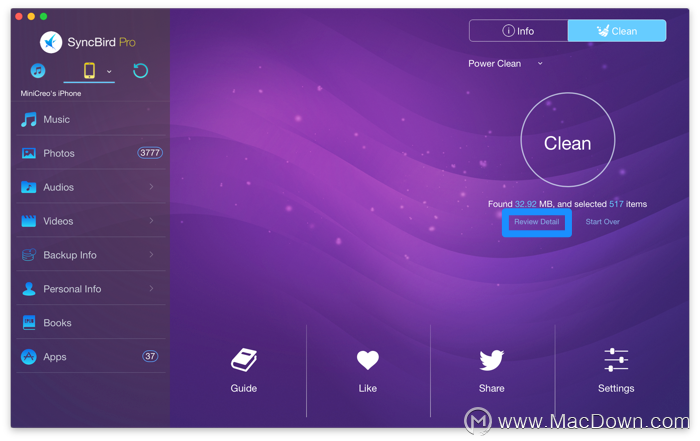
第8步
对于强力清洁:通过选择/取消选择要清洁的特定项目。预检查完成后,单击“确定”以启动电源清洁。
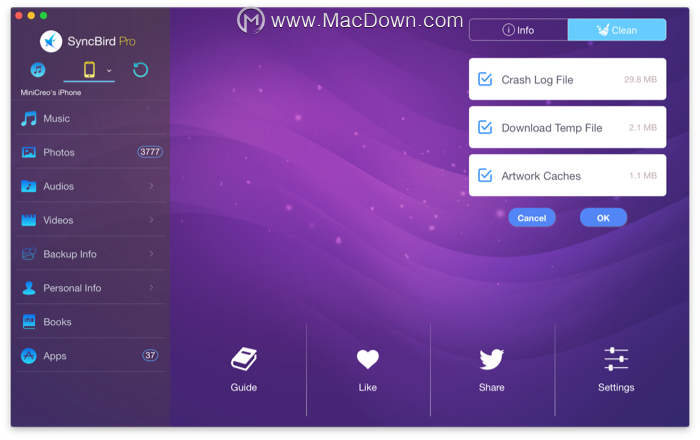
第9步
对于电源清洁:在几秒钟内,SyncBird将完成清洁设备。您可以检查清洁结果。
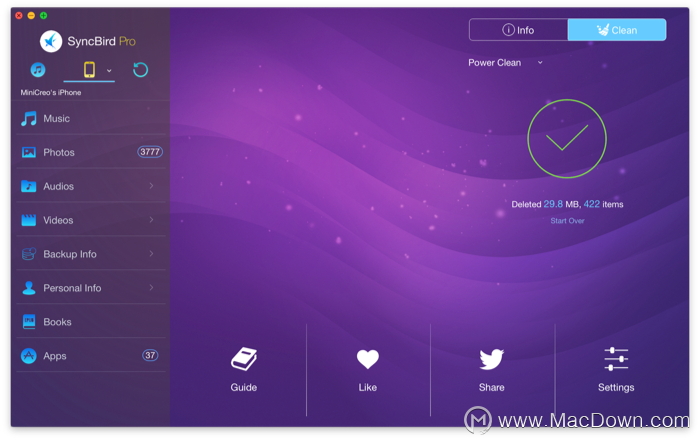
以上就是macdown小编为您分享的“SyncBird Pro的PhoneCare功能如何使用”,本文关键词:SyncBird Pro版,PhoneCare功能,iPhone清洁方法,iOS垃圾,希望对你有所帮助,更多Mac软件使用教程请关注macdown更多教程文章。
如果Windows10在mac屏幕的右侧变形怎么办?
苹果的Mac电脑一直都拥有着非常出色的颜值和功能,深受广大用户的喜爱,不过对于用惯了Windows系统的用户而言,macOS的部分操作还是很难适应的,这个时候往往可以采取安装Windows系统的方式来


